ZEUS シリーズ 製品活用方法(Tips)
YOUTUBEから音声だけをダウンロードする方法(ZEUS MUSIC 編)
YouTubeなどのWEB動画の音声のみダウンロードしたい!
ここでは『ZEUS MUSIC』で
YOUTUBEをダウンロードして、
MP3、WMA、WAVなどのファイルとして保存する方法をご紹介します。
初心者もできる簡単の操作でYouTube音楽をPCで楽しみましょう!
YouTube音声ダウンロードソフトは『ZEUS MUSIC』
無料で試せます。↓
手順1 :音声をダウンロードしたYouTube動画のURLをコピーします。
ブラウザーでYouTubeページを開きます。
下図ではYouTubeで“著作権フリー 音楽”を検索しています。
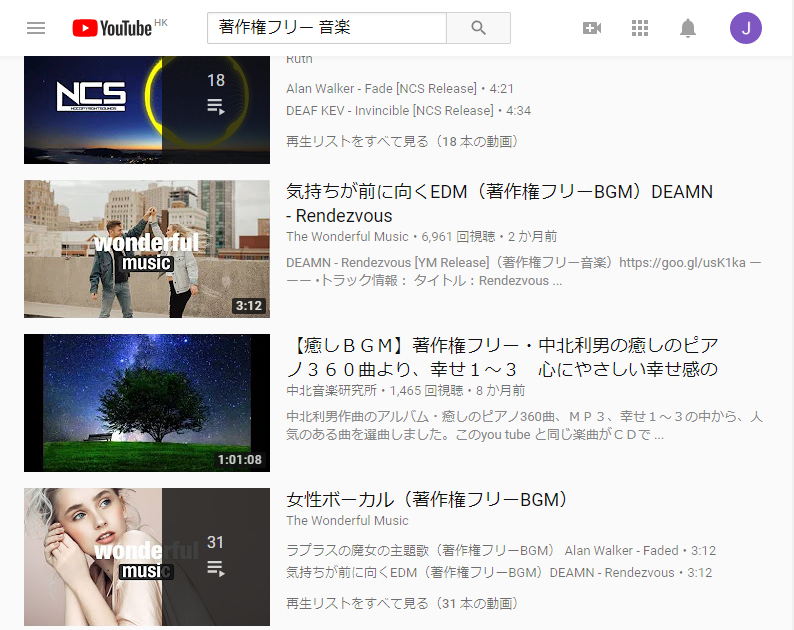
ダウンロードしたい動画を開き、ページのURLをコピーしておきます。
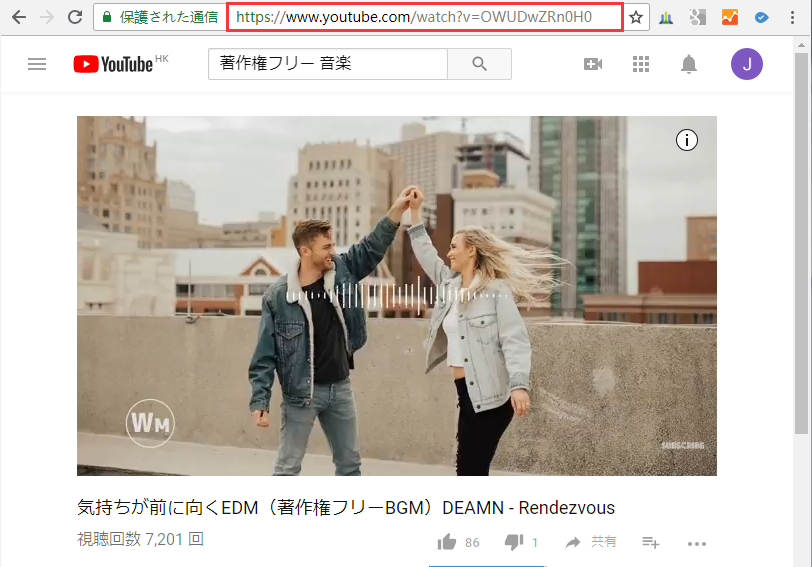
手順2:ZEUS MUSICでYOUTUBEの音声をダウンロードします。
① ZEUSを起動し、Toolsタブをクリックし、「動画を音楽に変換」を起動します。
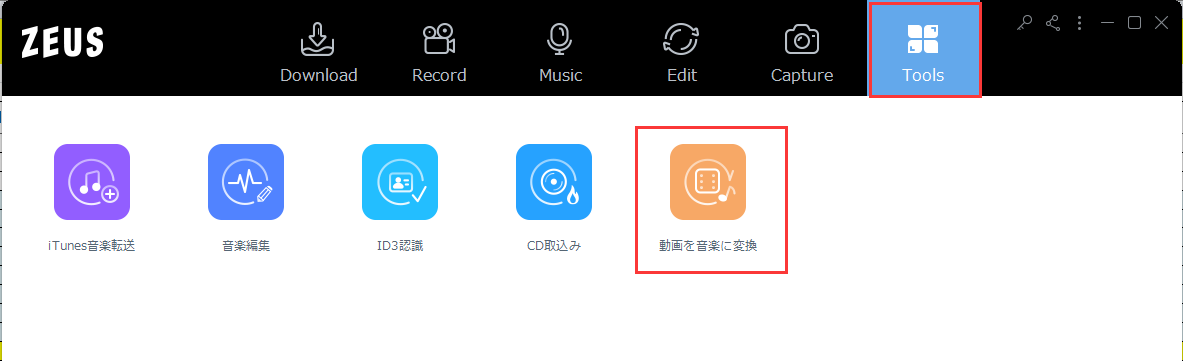
② YouTubeの音声ダウンロードを設定します。
手順1でコピーされたURLをペーストし、
出力のフォーマットを選択し、品質を設定してから、
「ダウンロードに追加」をクリックします。
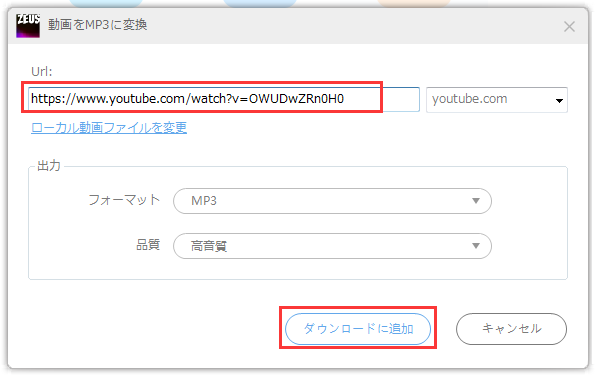
出力のフォーマットをMP3,MP2, M4A, WMA, FLAC, WAVなどに設定することができます。
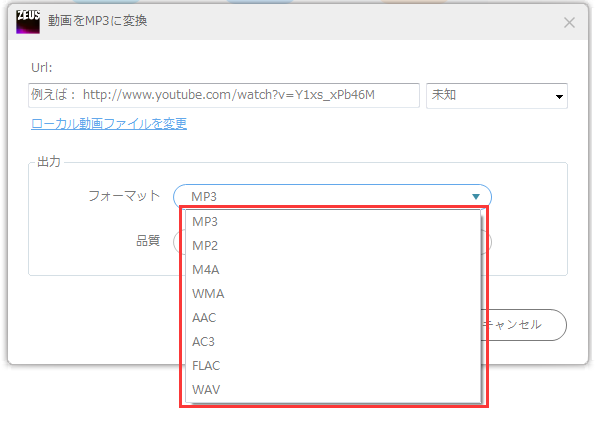
③ Youtubeの音声をダウンロードします。
「ダウンロードに追加」をクリックすると、
画面は自動的に以下のダウンロード画面の切り替えされます。
下図のように音声がダウンロード中です。
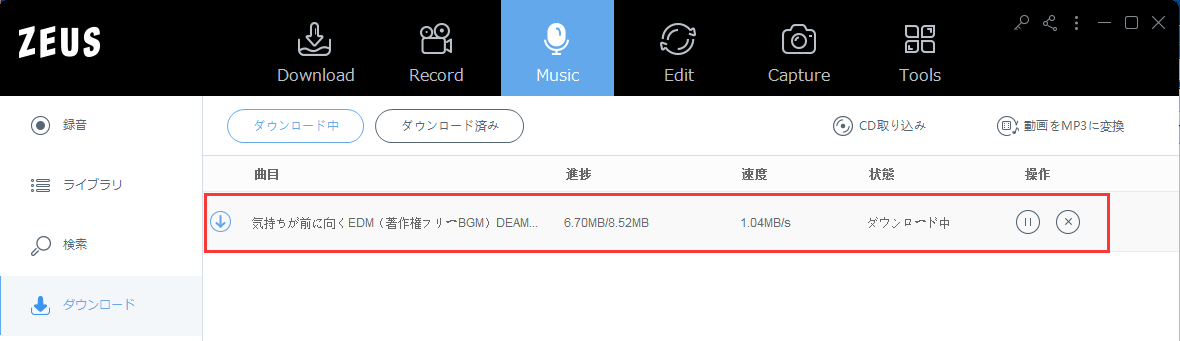
④ YouTube音声のダウンロードが完了したら、
画面上部の「ダウンロード済み」をクリックします。
ダウンロード済みのファイルが表示されます。
画面右下部のフォルダーを開くボタンをクリックして、
ダウンロードされたYouTube音声の保存先を開いて、
Youtube音楽を楽しみましょう!
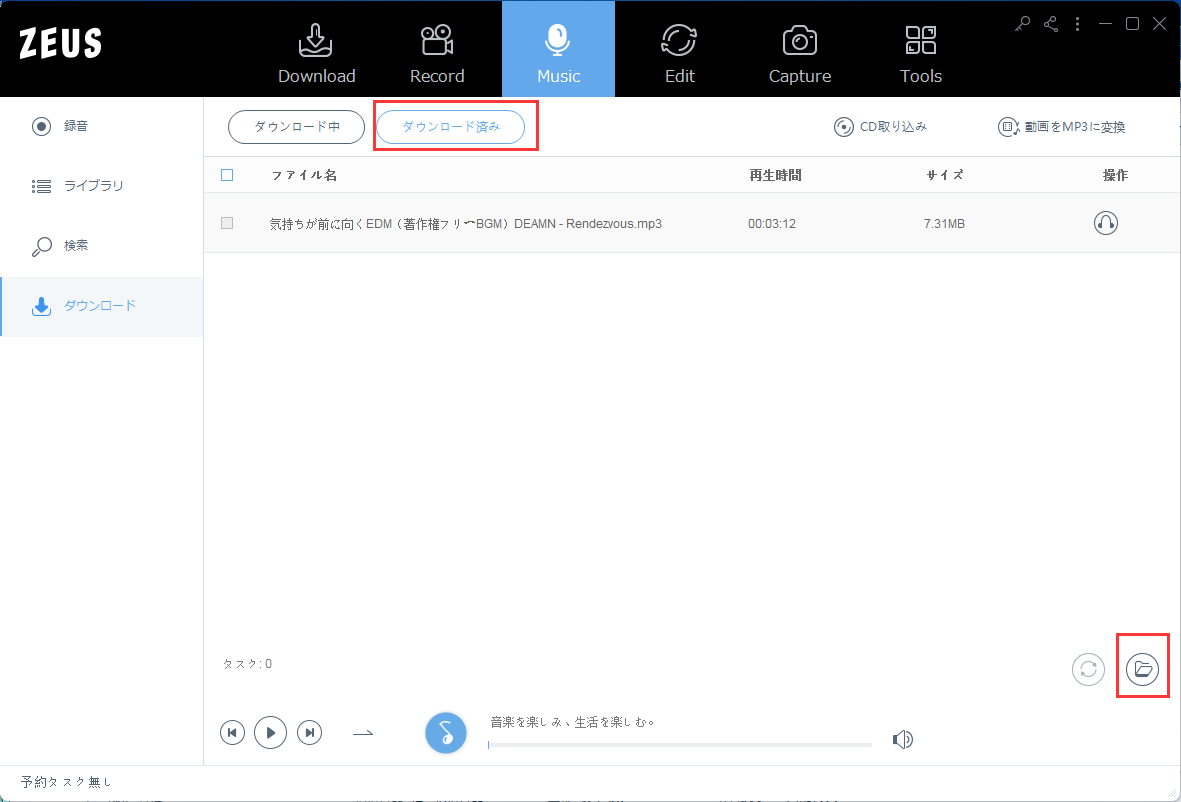
注意:
ダウンロードできないファイルがあれば、
ZEUS MUSICの録音機能でYouTubeの音声をPCに保存することもできます。
詳細な操作手順は、以下のページをご参照ください。
☆ Web動画の音声だけを録音する方法 (ZEUS MUSIC 編)